@[toc]目录?
#1.系统重启
reboot? ? ? ? ? ? ? ? ? ? ? ? ? ? ? ? 立刻重启(底层调用shutdown -r now )
shutdown -r now? ? ? ? ? ? ? ? 立刻重启(root用户使用)
shutdown -r 10? ? ? ? ? ? ? ? ? ?过10分钟自动重启(root用户使用)
shutdown -r 20:35? ? ? ? ? ? ? 在时间为20:35时候重启(root用户使用)
#2.系统关机?
halt? ? ? ? ? ? ? ? ? ? ? ? ? ? ? ? ? 立刻关机(底层调用shutdown -h)
poweroff? ? ? ? ? ? ? ? ? ? ? ? ? 立刻关机
shutdown -h now? ? ? ? ? ? ?立刻关机(root用户使用)
shutdown -h 10? ? ? ? ? ? ? ? 10分钟后自动关机
#3.防火墙操作
systemctl? stop? firewalld. service? ? ? ? ? ? ?关闭防火墙服务
systemctl? disable? firewalld. service? ? ? ? ?禁止防火墙开启启动
systemctl? restart? iptables. service? ? ? ? ? ?重启防火墙使配置生效
systemctl? enable? iptables. service? ? ? ? ? 设置防火墙开机启动
#4.cd操作
cd /? ? ? ? ? ?返回根目录
cd ~? ? ? ? ? 用户主目录 ? cd /root ?与 cd 的效果一致.
cd .? ? ? ? ? ?当前目录
cd ..? ? ? ? ? 返回到上一级目录
cd /usr/? ? ?进入到usr目录
cd –? ? ? ? ? 返回上一个目录
cd? ? ? ? ? ? ?直接回家
#5.ls目录显示
ls –l? ? ? ? ? ? 详细格式,文件权限,时间
ll 和ls –l? ? ? 作用相同
ls *.txt? ? ? ? ?查看所有的txt类型文档
#6.创建和删除目录
mkdir? 创建目录:
mkdir a? ? ? ? ? ? ? ? ? 创建 a目录
mkdir -p a/b? ? ? ? ? ?创建 a目录,并在a目录里创建b目录
mkdir -m 777 c? ? ? 创建一个权限为777的C目录
rmdir? ? 删除目录(如果目录里有文件,则不能用此命令)? ? ? ? ? ? ? ? ? ? ? ? ? ? ? ? ? ?
#7.创建和删除文件
touch? ?创建文件:
touch? f1.txt
touch? f2.txt? f3.txt
touch? -a? aa.txt? ? ?#-a 参数更改最后访问的时间
rm? ? ?删除文件:rm n.txt? ? ? ? ? ? ? ? ?提示y删除n放弃
rm –f n.txt? ? ? ? ? ? 不提示
rm –rf dirname? ? ?不提示递归删除目录下所以内容
rm –rf *? ? ? ? ? ? ? ? ?删除所有文件
rm –rf /abc/*? ? ? ? ?删除所有abc的子目录和文件 ?
#8.浏览文件内容
1.cat 查看文件所有的内容(缺陷是文件比较长是也是直接到到文件尾)? ? ? ? ? ? ? ? ? ? ? ? ? ? ? ? ? ? ?例:?cat? -n? /etc/profile #-n 表示行号
2.more通常会结合cat使用输出文档所有的内容,分页输出,空格浏览下一屏,enter表示一? ? ? ?行一行看,按q退出,ctrl+b 向上看一屏,ctrl+f表示向下看一屏。? ? ? ? ? ? ? ? ? ? ? ? ? ? ? ? ? ? ? ? ? ?例:? ?more /etc/profile #这里表示将cat的内容交给more进行分页显示
3.less 用法和more类似,用来分屏查看文件内容,它的功能与more指令类似,但是比more? ? ? ?更加强大,此指令在显示文件内容时,并不是一次将整个文件加载之后才显示,而是根据? ? ?显示需要加载内容,对于大型文件会有较高的性能。通过PgUp、PgOn,空格等键来控制? ? ?文件内容的显示,按q则退出。? ? ? ? ? ? ? ? ? ? ? ? ? ? ? ? ? ? ? ? ? ? ? ? ? ? ? ? ? ? ? ? ? ? ? ? ? ? ? ? ? ? ? ? ? ? ? ? ?例:?less /etc/profile
4. echo 用于输出文件环境信息,当然也可以输出文本信息? ? ? ? ? ? ? ? ? ? ? ? ? ? ? ? ? ? ? ? ? ? ? ? ? ? ? ? ? 例1:?echo $PATH? ? ? ?例2:??echo ‘hello’? ? ?#输出普通串
5.head指令一般用于显示文件的头几行,默认显示文件的前10行? ? ? ? ? ? ? ? ? ? ? ? ? ? ? ? ? ? ? ? ? ? ? ? 例1:?head /etc/profile? ? ? ? ? ? ? 例2:?head -n 5 /etc/profile
6.tail 用于显示文件后几行,默认显示后10行? ? ? ? ? ? ? ? ? ? ? ? ? ? ? ? ? ? ? ? ? ? ? ? ? ? ? ? ? ? ? ? ? ? ? ? ? ? ? ?例1:tail -5 nginx.conf 查看nginx.conf的最后5行? ? ? ? ? ? ? ? ? ? ? ? ? ? ? ? ? ? ? ? ? ? ? ? ? ? ? ? ? ? ? ? ? ? ? ? ?例2:tail –f nginx.conf 动态查看日志,方便查看日志新增的信息,使用频繁
7.ctrl + c? ?结束查看
#9.打包和压缩命令
tar命令位于/bin目录下,它能够将用户所指定的文件或目录打包成一个文件,但不做压缩。一般Linux上常用的压缩方式是选用tar将许多文件打包成一个文件,再以gzip压缩命令压缩成name.tar.gz的文件。? ? ? ? ? ? ? ? ? ? ? ? ? ? ? ? ? ? ? ? ? ? ? ? ? ? ? ? ? ? ? ? ? ? ? ? ? ? ? ? ? ? ? ? ? ? ? ? ? ? ? ? ? ? ? ? ? -c? ?创建一个新的tar文件
-v? ? 显示运行过程的信息
-f? ? ?指定文件名
-z? ? 调用gzip压缩命令进行压缩
-t? ? ?查看压缩文件的内容
-x? ? 解开tar文件? ? ? ? ? ? ? ? ? ? ? ? ? ? ? ? ? ? ? ? ? ? ? ? ? ? ? ? ? ? ? ? ? ? ? ? ? ? ? ? ? ? ? ? ? ? ? ? ? ? ? ? ? ? ? ? ? ? ? ? tar –cvf n.tar ./*? ? ? ? 压缩当前目录下的所有文件和目录,文件名为n.tar
tar –xvf n.tar? ? ? ? ? ? 解压压缩包中的文件到当前目录(如果长时间未解压成功 Ctrl+C推出)
tar –cvzf m.tar ./*? ? ?解压m.tar.gz文件到当前目录
#10.Find查找文件
语法:? find? [PATH] [option] [action]
1.find /root -mtime 0? ? ? ? ? ? ? ? ? ? ? ? ? ? ?# 在当前目录下查找今天之内有改动的文件
2.find /home/hadoop -user hadoop? ? ? # 在目录/home/hadoop中找出所有者为hadoop的文件
3.find / -name passwd? ? ? ? ? ? ? ? ? ? ? ? ?# 查找文件名为passwd的文件
4.find . -perm 0755? ? ? ? ? ? ? ? ? ? ? ? ? ? ? # 查找当前目录中文件权限的0755的文件
5.find . -size +12k? ? ? ? ? ? ? ? ? ? ? ? ? ? ? ? # 查找当前目录中大于12KB的文件,注意c表示byte
#11.Vim
1.正常模式:以vim打开一个档案就直接进入一般模式了? ? ? ? ? ? ? ? ? ? ? ? ? ? ? ? ? ? ? ? ? ? ? ? ? ? ? ? ? ? ? ? ? ? ? 2.输入模式:按下i, I, o,等任何一个字母之后才会进入编辑模式? ? ? ? ? ? ? ? ? ? ? ? ? ? ? ? ? ? ? ? ? ? ? ? ? ? ? ? ? ? 3.?在这个模式当中,可以提供你相关指令,完成读取、存盘、替换、离开vim、显示行号等 ? ? ? ? ? ?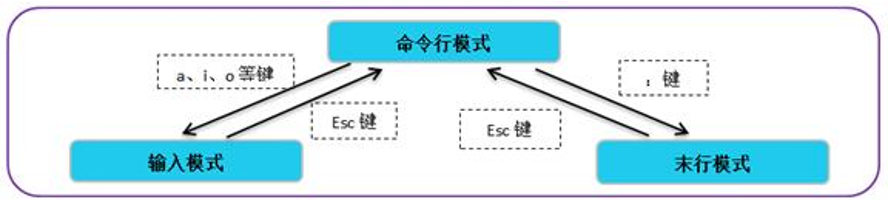 ? ? ? ? ? ??
? ? ? ? ? ??
常用快捷键:?
q:直接退出(不保存退出)
wq:修改后保存退出
q!:强制退出,不保存修改的内容
12.yum指令
基本语法:yum [options] [command] [package …]
选项(options)可以是:? ? ? ? ? ? ? ? ? ? ? ? ? ? ? ? ? ? ? ? ? ? ?
-h:显示帮助信息;?
-y:对所有的提问都回答“yes”;?
-c:指定配置文件;?
-q:安静模式;?
-v:详细模式;?
-d:设置调试等级(0-10);?
-e:设置错误等级(0-10);?
-R:设置yum处理一个命令的最大等待时间;?
-C:完全从缓存中运行,而不去下载或者更新任何头文件。
命令(command)可以是:
install:安装rpm软件包;?
update:更新rpm软件包;?
check-update:检查是否有可用的更新rpm软件包;?
remove:删除指定的rpm软件包;?
list:显示软件包的信息;?
search:检查软件包的信息;?
info:显示指定的rpm软件包的描述信息和概要信息;
clean:清理yum过期的缓存;?
shell:进入yum的shell提示符;?
resolvedep:显示rpm软件包的依赖关系;?
localinstall:安装本地的rpm软件包;?
localupdate:显示本地rpm软件包进行更新;?
deplist:显示rpm软件包的所有依赖关系。
#12.常用命令集
ifconfig / ip? addr? ? ? 检查ip地址
pwd? ? ? ? ? ? ? ? ? ? ? ? ? 检查当前的位置
tab键? ? ? ? ? ? ? ? ? ? ? ? 自动补齐(注意唯一性)
cp? nginx.conf? n.txt? ?复制文件
mv? ?n.txt? m.txt? ? ? ? ?修改文件名称